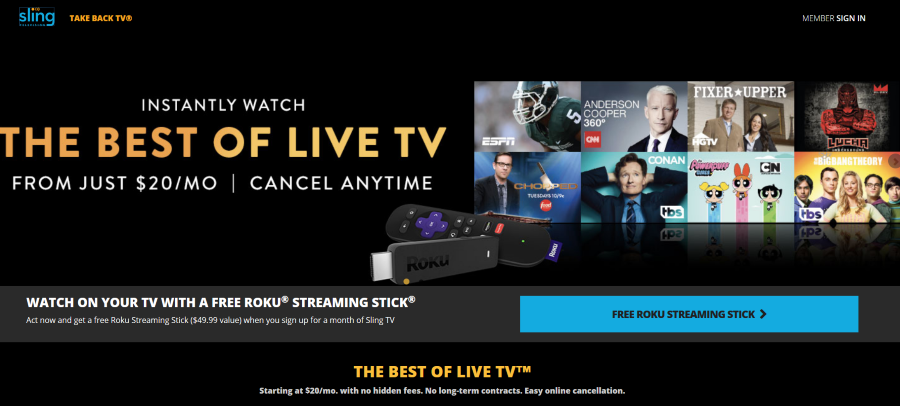В нашем современном взаимосвязанном мире всем необходимо хорошее интернет-соединение. В 2018 году мировой объем продаж электронной коммерции составил 2,8 триллиона долларов США, и, по прогнозам, к 2021 году он составит 17,5% всех мировых розничных продаж. Убедиться в надежности подключения становится все более жизненно важным.
Содержание
Управляете ли вы бизнесом или имеете большой дом, часто вы обнаруживаете, что одна беспроводная сеть не может охватить все, что вам нужно. Кроме того, офисы с большим количеством компьютеров, подключенных к сети, вскоре обнаружат, что у них закончились доступные IP-адреса, а если они расположены на нескольких этажах, то вряд ли все они смогут подключиться к главному маршрутизатору.
Точки доступа являются одним из основных решений этой проблемы. В этой статье мы расскажем вам, как настроить маршрутизатор Belkin в качестве точки доступа, чтобы вы были уверены, что сможете поддерживать надежное беспроводное соединение, где бы вы ни находились, на работе или дома.

Что следует иметь в виду
- Перед началом работы необходимо подключить один из LAN-портов маршрутизатора к компьютеру с помощью кабеля Ethernet, а также убедиться, что маршрутизатор включен. На порту LAN будет мигать индикатор, показывающий, что кабель подключен правильно.
- При настройке беспроводного маршрутизатора для работы в качестве точки доступа вы больше не можете использовать интернет-порт маршрутизатора. Все подключенные к нему кабели Ethernet должны быть подключены к портам 1-4.
- Перед настройкой новой точки доступа убедитесь, что у вас есть рабочее подключение к Интернету.
- Не гарантируется, что маршрутизаторы разных производителей будут работать вместе, хотя вам повезет больше, если они используют стандарт 802.11n. Для достижения наилучших результатов убедитесь, что оба маршрутизатора одной марки и модели.
У вас есть два варианта настройки маршрутизатора Belkin в качестве точки доступа: активировать параметр «Использовать как точку доступа» или отключить сервер DHCP на маршрутизаторе. Второй вариант необходим, только если маршрутизатор не дает первого.
Активация настройки «Использовать как точку доступа»
- Откройте веб-браузер, например Chrome, Firefox или Edge.
- В строке адреса введите либо http://router, либо 192.168.2.1 (это IP-адрес по умолчанию для маршрутизаторов Belkin).
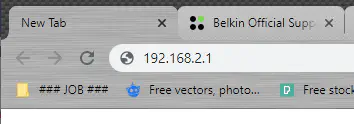
- Войдите в маршрутизатор, используя пароль администратора. Если вы еще не установили пароль, оставьте это поле пустым.
- В разделе ‘ Wireless ‘ нажмите на ‘ Channel and SSID ‘.
- Введите имя беспроводной сети точки доступа в поле SSID.
- В разделе ‘ Wireless ‘ нажмите на ‘ Use as Access Point ‘.
- Нажмите на опцию ‘ Enable ‘.
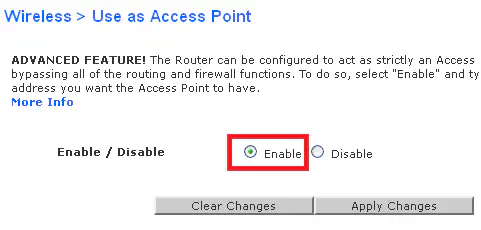
- Далее установите IP-адрес и маску подсети маршрутизатора. Убедитесь, что они совпадают с текущими настройками сети (IP по умолчанию 192.168.2.1 , а маска подсети по умолчанию 255.255.255.0 ).
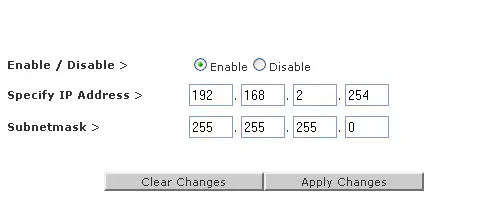
- Введите уникальный IP-адрес для точки доступа. Он должен находиться в диапазоне главного маршрутизатора ( 192.168.2.2-254 ). По умолчанию IP будет установлен на 192.168.2.254, , но вы можете изменить его на любой, который не будет конфликтовать с существующим устройством в сети. Вы можете оставить маску подсети по умолчанию.
- Нажмите ‘ Apply Changes ‘.
- Подключите точку доступа к главному маршрутизатору с помощью кабеля Ethernet между портами LAN каждого устройства.
- Подключите устройство к новой беспроводной сети.
Отключение сервера DHCP
- Откройте веб-браузер.
- Введите http://router или 192.168.2.1 в адресную строку браузера
- Войдите в маршрутизатор, используя пароль администратора, если он был установлен. В противном случае его можно оставить пустым.
- В разделе ‘ Wireless ‘ нажмите на ‘ Channel and SSID ‘.
- Введите имя для новой беспроводной сети, отличное от имени, предоставленного основным маршрутизатором.
- В разделе ‘ LAN Setup ‘ нажмите на ‘ LAN Settings ‘.
- Введите IP-адрес для точки доступа, который не будет конфликтовать с другими устройствами в сети. По умолчанию IP-адрес и маска подсети имеют значения 192.168.2.254 и 255.255.255.0 соответственно. Вы можете оставить их без изменений, если только к вашей основной беспроводной сети не подключено большое количество устройств (более 250). Если вы назначаете IP-адрес самостоятельно, убедитесь, что он находится в диапазоне основного маршрутизатора ( 192.168.2.2-254 ).
- Рядом с опцией ‘ DHCP-сервер ‘ нажмите на ‘ Off ‘.
- Нажмите на ‘ Apply changes ‘.
- Подключите новую точку доступа к основному маршрутизатору с помощью кабельного соединения Ethernet между портами LAN обоих маршрутизаторов.
- Подключите беспроводное устройство к новой сети, чтобы проверить, работает ли оно.
Оставайтесь на связи
Теперь у вас должно быть все необходимое для настройки вторичной точки доступа для вашей сети с помощью маршрутизатора Belkin. Если вы хотите получить руководство для маршрутизатора другой марки, обязательно сообщите нам об этом в разделе комментариев.